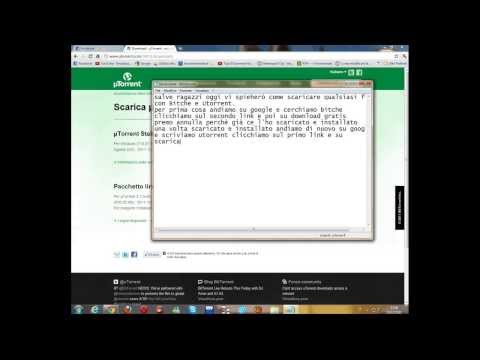Questo articolo spiega come aumentare la velocità di download di un file in uTorrent. Poiché i semi sono persone o posizioni che stanno attualmente caricando il file che stai scaricando, è impossibile aumentare letteralmente i semi senza chiedere alle persone di seminare o aspettare che appaiano altri semi; tuttavia, puoi accelerare la velocità di download dei tuoi file in diversi modi.
Passi
Metodo 1 di 3: utilizzo di correzioni generali

Passaggio 1. Chiudere i programmi in background e i servizi di streaming
Sebbene ciò non influirà affatto sui semi del download, aumenterà la quantità di larghezza di banda (Internet allocata) che puoi utilizzare per il download. Le cose da chiudere includono quanto segue:
- Servizi di streaming (Netflix, Hulu, ecc.)
- Download attivi altrove (aggiornamenti per telefono/tablet/console, ecc.)
- Programmi non essenziali sul tuo computer (app in background come Skype o Slack, browser aggiuntivi, ecc.)

Passaggio 2. Cerca download con un numero elevato di seed
Se dai la priorità ai download dei file in base al numero di semi piuttosto che alla qualità, alla posizione o alle dimensioni, potresti essere in grado di scaricare una versione simile dello stesso file con molti più semi rispetto all'originale che stavi considerando.
- Ad esempio, potresti trovare una versione a 720p (HD) di un video che ha molti più semi rispetto alla versione a 1080p (full HD) del video.
- Idealmente, troverai file con un numero maggiore di seeders (uploader) rispetto a leeches (downloader).

Passaggio 3. Disabilita i file che non devi scaricare
Quando inizi a scaricare i file di un torrent in uTorrent, normalmente ti viene presentata una finestra con un elenco di tutti i file disponibili nel torrent. Puoi deselezionare le caselle accanto ai file che non desideri scaricare per accelerare il processo.
Scoprirai spesso che i file meno popolari (ad esempio tutorial o programmi di disinstallazione) inclusi nei torrent hanno molti meno semi individuali. Un numero basso di seed può causare il blocco di un file durante il download, quindi deselezionare questi file accelererà il download

Passaggio 4. Limitati a un download alla volta
Invece di scaricare più elementi contemporaneamente (ad es. più film o programmi), scaricane uno alla volta per assicurarti di sfruttare appieno la tua connessione Internet.

Passaggio 5. Evita download di alto profilo
Sfortunatamente, potresti trovarti a dover aspettare per scaricare un file popolare fino a diversi giorni dopo che è stato rilasciato sul sito di torrent di tua scelta. Questo perché così tante persone lo scaricheranno che molto probabilmente avrai difficoltà a ottenere il file inizialmente; una volta che queste persone hanno finito di scaricare, tuttavia, puoi scaricarle usandole come seed.
Metodo 2 di 3: aggiunta di tracker

Passaggio 1. Cerca un elenco di tracker correnti
Digita utorrent tracker [mese] [anno] in un motore di ricerca a tua scelta e premi Invio. Assicurati di sostituire "[mese]" con il mese corrente e "[anno]" con l'anno corrente (ad esempio, tracker utorrent ottobre 2017).

Passaggio 2. Apri un sito di monitoraggio
Una volta trovato un sito in cui sono elencati i tracker del mese e dell'anno correnti, fai clic sul relativo collegamento per aprirlo.
- Assicurati che il sito del tracker sia sicuro prima di aprirlo. In particolare, il sito dovrebbe utilizzare la crittografia HTTPS (ad esempio, dovrebbe avere "https:" prima della sezione "www" del suo indirizzo).
- Di solito puoi trovare tracker sul sito da cui hai scaricato il torrent stesso. Cerca un Tracker scheda o sezione nella home page del sito.

Passaggio 3. Copia l'elenco dei tracker
Fai clic e trascina il mouse sull'elenco dei tracker per selezionarli, quindi premi Ctrl+C (Windows) o Command+C (Mac) per copiarli.
I tracker assomigliano agli indirizzi web

Passaggio 4. Apri uTorrent
È il logo uTorrent verde e bianco.

Passaggio 5. Apri le proprietà di un torrent
Fare doppio clic sul torrent a cui si desidera aggiungere i semi.

Passaggio 6. Fare clic sulla scheda Generale
Si trova nell'angolo in alto a sinistra della finestra Proprietà.

Passaggio 7. Fare clic sulla finestra "Tracker"
Lo vedrai al centro della finestra Proprietà. In questo modo posizionerai il cursore nella finestra.

Passaggio 8. Incolla nell'elenco dei tracker
Sposta il cursore in fondo all'elenco dei tracker correnti, premi Invio per creare uno spazio tra il cursore e l'ultimo tracker e premi Ctrl+V (Windows) o ⌘ Command+V (Mac).
Assicurati che ci sia una riga vuota tra ogni riga del tracker

Passaggio 9. Fare clic su OK
È in fondo alla finestra. Ciò aumenterà il numero di tracker per il tuo torrent che, a sua volta, attirerà più semi entro pochi minuti dall'aggiunta.
Metodo 3 di 3: aumento delle connessioni

Passaggio 1. Apri uTorrent
È il logo uTorrent verde e bianco.

Passaggio 2. Fare clic su Opzioni (Windows) o uTorrent (Mac).
Si trova nell'angolo in alto a sinistra della finestra di uTorrent (Windows) o dello schermo del tuo Mac (Mac). Apparirà un menu a tendina.

Passaggio 3. Fare clic su Preferenze
Lo troverai nella parte superiore del menu a discesa. Facendo clic si apre la finestra delle preferenze di uTorrent.

Passaggio 4. Fare clic sulla scheda Larghezza di banda
Si trova sul lato sinistro della finestra (Windows) o nella parte superiore della finestra (Mac).

Passaggio 5. Digita 14 nel campo di testo "Velocità massima di caricamento"
Questo campo di testo si trova nella parte superiore della pagina.

Passaggio 6. Digitare 2329 nella casella "Numero massimo globale di connessioni"
Lo troverai nella parte inferiore della finestra.

Passaggio 7. Digitare 257 nella casella "Numero massimo di peer connessi per torrent"
Si trova sotto la casella "Numero massimo globale di connessioni".

Passaggio 8. Digita 14 nella casella "Numero di slot di caricamento per torrent"
Questo è in fondo alla pagina.

Passaggio 9. Fare clic su Applica
Si trova nell'angolo in basso a destra della finestra. In questo modo applicherai le tue modifiche a uTorrent.

Passaggio 10. Fare clic su OK
Ciò salverà le modifiche e chiuderà la finestra Preferenze.